GNOME è l'ambiente desktop predefinito su AlmaLinux, ma solo se si opta per l'installazione completa del sistema operativo. Altre installazioni non includono alcuna GUI per impostazione predefinita. Se hai scelto un'installazione minima ma non vuoi limitarti alla sola riga di comando, puoi installare l'ambiente desktop GNOME in pochi semplici comandi.
In questa guida, ti mostreremo le istruzioni passo passo per installare la GUI di GNOME su AlmaLinux. Seguici con noi sul tuo sistema per configurarlo.
In questo tutorial imparerai:
- Come installare l'ambiente desktop GNOME su AlmaLinux
- Come avviare GNOME per impostazione predefinita all'avvio del sistema
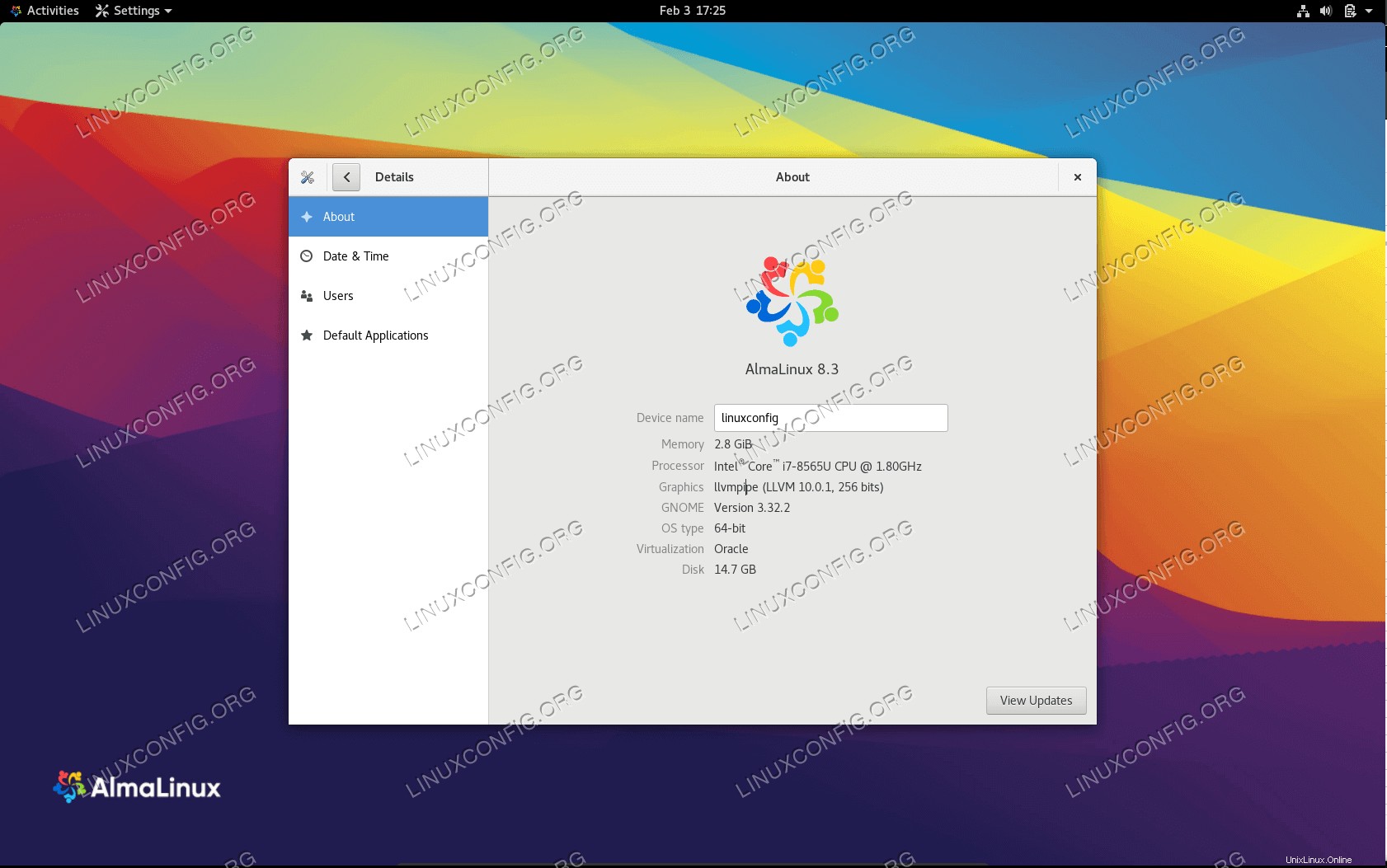 Esecuzione dell'ambiente desktop GNOME su AlmaLinux
Esecuzione dell'ambiente desktop GNOME su AlmaLinux
| Categoria | Requisiti, convenzioni o versione del software utilizzata |
|---|---|
| Sistema | AlmaLinux |
| Software | GUI di GNOME |
| Altro | Accesso privilegiato al tuo sistema Linux come root o tramite sudo comando. |
| Convenzioni | # – richiede che i comandi linux dati vengano eseguiti con i privilegi di root direttamente come utente root o usando sudo comando$ – richiede che i comandi linux dati vengano eseguiti come un normale utente non privilegiato |
Come installare l'ambiente desktop GNOME
- Una volta avviato il sistema e effettuato l'accesso, possiamo utilizzare un
yum groupinstallcomando per installare una GUI. Per vedere i pacchetti disponibili, esegui il comando seguente.# yum group list
- Successivamente, installiamo il
Server with GUIpacchetto con il comando seguente. Verrà avviata l'installazione di tutti i pacchetti necessari per l'ambiente desktop GNOME.# yum groupinstall "Server with GUI"
- Una volta terminata l'installazione, possiamo fare in modo che GNOME si avvii ogni volta che il sistema si avvia modificando la destinazione systemd predefinita per utilizzare un'interfaccia grafica.
# systemctl set-default graphical.target
- Infine, riavvia il sistema per rendere effettive tutte le modifiche. Al termine del caricamento di AlmaLinux, dovresti essere accolto dalla schermata di accesso di GNOME. Se hai solo un account utente root, ti verrà chiesto di creare un nuovo utente normale al primo caricamento di GNOME.
# reboot
 Server con pacchetto GUI
Server con pacchetto GUI 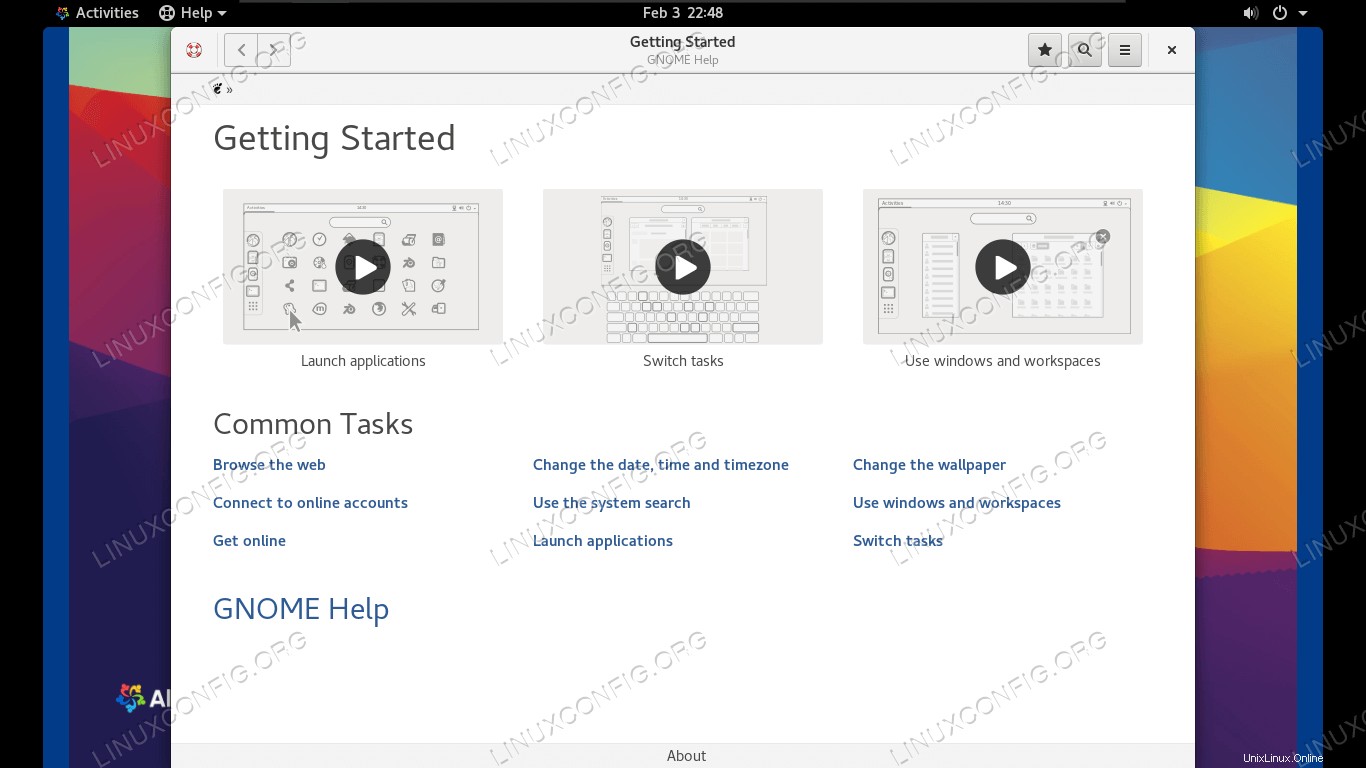 La schermata di benvenuto di GNOME
La schermata di benvenuto di GNOME Pensieri conclusivi
In questa guida abbiamo visto come installare la GUI di GNOME su AlmaLinux. Questo è per gli utenti che hanno scelto un'installazione minima, ma in seguito hanno deciso di voler utilizzare un'interfaccia grafica. AlmaLinux semplifica l'attività utilizzando groupinstall e un comando systemctl per modificare la destinazione systemd predefinita.